Jei laikysite savo programinės įrangos numatytuosius nustatymus, galite leisti programų pardavėjams nustatyti, kiek saugumas yra tinkamas jūsų sistemai. Šie pardavėjai turi savo interesus, o ne tavo.
Kaip pažymėjau praėjusią savaitę, pavadinimu „Dešimt paprastų, jausmingų saugumo patarimų“, kompiuterio saugumas neturi būti sudėtingas. Tačiau ne visos svarbios kompiuterinės saugos priemonės yra lengvai įgyvendinamos. Atlikite šiuos mažiau nei intuityvius veiksmus, kad blokuotumėte „Flash“ slapukus, užrakintumėte naršyklę ir išbandytumėte „Facebook“ profilio privatumą.
Atkreipkite dėmesį, kad ne kiekvienam reikia apsaugos lygio, kurį siūlo išplėstiniai keturių populiarių naršyklių saugos parametrai, daugelis iš kurių tam tikras interneto turinys neveikia. Tačiau, jei saugumas jums yra svarbesnis nei leisti vaizdo, animacijos ir kitokio „patobulinto“ turinio paleisti automatiškai kiekvienoje jūsų lankomoje vietoje, šie nustatymai sustiprins jūsų žiniatinklio apsaugą.
Nustatykite naršyklę ištrinti slapukus išeinant
Naujausios „Internet Explorer“, „Firefox“ ir „Google Chrome“ versijos pašalina „Flash“ slapukus (taip pat žinomas kaip vietiniai bendrai naudojami objektai arba LSO), kai pašalinate standartinius stebėjimo slapukus, kuriuos naršote svetainėje. Tiesiog įsitikinkite, kad naudojate Flash Player 10.3 ar naujesnę versiją.
Jei norite išjungti „Internet Explorer 9“ ištrinti slapukus, spustelėkite skirtuką Įrankiai> Interneto parinktys ir skirtuke Bendra pažymėkite „Ištrinti naršymo istoriją išeiti“. Jei norite priimti pirmosios šalies slapukus ir blokuoti trečiųjų šalių slapukus, pasirinkite skirtuką Privatumas, spustelėkite Išsamiau, pažymėkite „Nepaisyti automatinio slapukų tvarkymo“, atlikite pasirinkimą kiekvienoje kategorijoje ir spustelėkite Gerai.
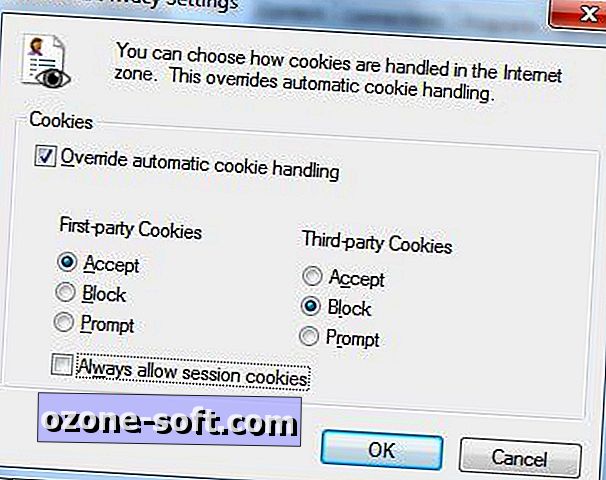
Jei norite ištrinti slapukus „Firefox“ išėjime, spustelėkite Įrankiai> Parinktys> Privatumas (jei nėra matomas standartinis meniu, paspauskite klavišą „Alt“). Pažymėkite „Išvalyti istoriją, kai„ Firefox uždaro “, spustelėkite mygtuką„ Parametrai “dešinėje ir patikrinkite, ar slapukai ir kitos istorijos kategorijos, kurias norite ištrinti automatiškai, kai uždaroma naršyklė.
(Šiuo metu privalau paminėti dar vieną kartą nemokamą „BetterPrivacy“ priedą „Firefox“, kuris leidžia lengvai išsaugoti naudingus LSO iš patikimų svetainių ir ištrinti visus kitus.
Jei „Google Chrome“ užsidaro, galite ištrinti slapukus, įvesdami toliau pateiktą adresą adreso juostoje ir paspausdami Enter:
chrome: // chrome / settings / content
Pažymėkite „Vietiniai duomenys saugomi tik tol, kol išeisiu iš naršyklės“. Taip pat galite pasirinkti „Blokuoti trečiųjų šalių slapukus ir svetainių duomenis“, kad būtų užkirstas kelias trečiųjų šalių slapukus. Spustelėkite Gerai, jei norite išeiti iš nustatymų dialogo.
Susijusios istorijos
- PrivacyFix padeda apsaugoti jūsų privatumą internete
- „Facebook“ pakartoja privatumo sprendimą, siūlo pinigus vartotojams
- Privatumo sąskaita reikalauja paieškos orderių el. Paštui, ląstelių stebėjimui
„Safari“ neleidžia automatiškai ištrinti slapukų išeinant, tačiau galite užblokuoti trečiųjų šalių slapukus ir paprašyti svetainių nekreipti dėmesio į spustelėję Failas> Nuostatos> Privatumas ir patikrinkite abi parinktis.
„Electronic Frontier Foundation“ „Eva Galperin“ „DeepLinks“ tinklaraštyje aprašoma, kaip įjungti „nesekti“ „Safari“, „Internet Explorer 9“, „Firefox“ ir „Google Chrome“.
„Microsoft“ sprendimas leisti „ne sekti“ IE 9 pagal nutylėjimą turi internetinius reklamuotojus, kurie šaukia blogai, kaip pranešė „The New York Times“ Natasha Singer. Kaip paaiškina „Singer“, „Digital Advertising Alliance“ skatina savo sistemą, leidžiančią atsisakyti interneto stebėjimo. Tačiau tai sukelia daugelį politikų ir analitikų, nes lapė gali apsaugoti vištų namus.
Išjunkite „Flash“ slapukus ir įgalinkite „Chrome“
Užblokavus pirmosios šalies slapukus, dauguma interneto populiarių svetainių neveikia. Panašiai daugelis didelių vardų interneto paslaugų priklauso nuo „Flash“ slapukų, kad tinkamai veiktų. „Adobe“ „Flash“ leistuvo nustatymų puslapyje galite blokuoti visus LSO arba pasirinkti, kuriuos „Flash“ slapukus išsaugoti vietoje.
Pasirinkite skirtuką „Global Storage Settings“ (antrasis iš kairės) ir nuimkite žymėjimą „Leisti trečiosios šalies„ Flash “turiniui saugoti duomenis kompiuteryje“. Norėdami užkirsti kelią visam „Flash“ turinio laikymui, stumkite disko vietos valdiklį į 0.
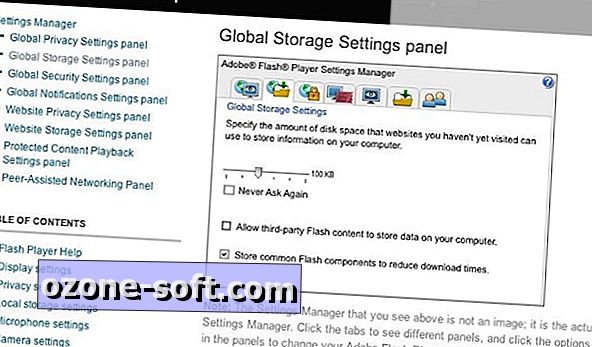
„Windows“ naudotojai gali blokuoti trečiosios šalies „Flash“ turinį naudodami „Flash Player“ valdymo skydelio programėlės nustatymus. „Windows 7“ spustelėkite Pradėti> Valdymo skydas arba paspauskite „Windows“ klavišą, įveskite valdymo skydelį ir paspauskite „Enter“. (Jei reikia, pakeiskite vaizdą į mažas piktogramas.) Spustelėkite „Flash Player“, kad atidarytumėte „Flash“ parinktis.
„Flash Player“ nustatymų tvarkyklės skirtuke „Saugojimas“ pasirinkite „Blokuoti visas svetaines nuo informacijos saugojimo šiame kompiuteryje“.
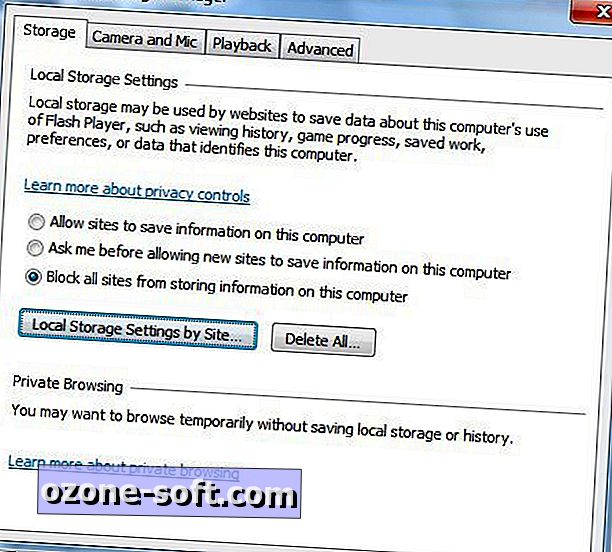
Jei norite ištrinti visą išsaugotą „Flash“ turinį, spustelėkite skirtuką Išsamiau ir pasirinkite Naršyti duomenys ir parametrai.
Įsitikinkite, kad „Flash“ turinys nėra saugomas vietoje, apsilankę šioje vietoje „Windows Explorer“:
C: Vartotojai [profilio pavadinimas] AppDaming Tarptinklinis ryšys Macromedia Flash Player
„Flash“ turinys yra saugomas šiose dviejose vietose „Mac OS X“:
Biblioteka / Nuostatos / Macromedia / Flash Player / # SharedObjects
Biblioteka / Nuostatos / Macromedia / Flash Player / macromedia.com / support / flashplayer / sys /
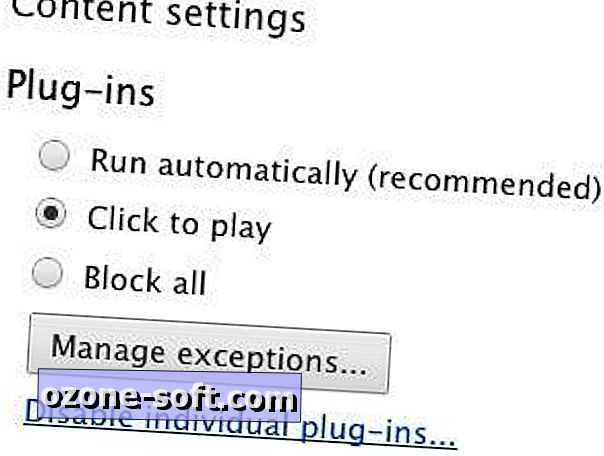
„Google Chrome“ paspaudimu paleidimo funkcija leidžia užkirsti kelią „Flash“ ir kitiems papildiniams paleisti, kol nesuteikiate leidimo. Adresų juostoje įveskite šią eilutę ir paspauskite Enter:
chrome: // chrome / settings / content
Pažymėkite „Įskiepiai“, pasirinkite „Spustelėkite norėdami žaisti“ ir spustelėkite Gerai.
Užrakinkite IE, „Firefox“, „Chrome“ ir „Safari“
Kaip jau minėjau, daugelis pažangių saugos nustatymų naršyklėse neleidžia tinklalapiams įkelti ir veikti kaip svetainių kūrėjai. Pvz., Blokuojant „ActiveX“ programoje „Internet Explorer“ bus užkirstas kelias vaizdo įrašams ir animacijoms. Jei pastebėsite, kad šie pakeitimai be reikalo kenkia naršymo patirčiai, grįžkite į numatytuosius nustatymus.
Bandymas suvokti įvairias „Internet Explorer“ saugumo „zonas“ yra tarsi iššifruoti hieroglifus. „Microsoft“ palaikymo svetainė pateikia paaiškinimą namų vartotojams, kurie yra tokie aiškūs kaip purvas. Straipsnyje baigiasi ilgas skyrius, skirtas „pažangioms naudotojams ir administratoriams“, kuriame aprašomi pasirinktiniai nustatymai.
Jei nenorite praleisti pusę dienos per „Microsoft“ tinkinimo instrukcijas, galite pagerinti IE saugumą, patikrindami šiuos tris nustatymus:
1) Spustelėkite Įrankiai> Interneto parinktys> Saugumas ir įsitikinkite, kad slankiklio valdymas yra vidutinio aukščio.
2) Spustelėkite skirtuką Išsamiau, tada pereikite prie ir pasirinkite Įjungti „SmartScreen“ filtrą.
3) Spustelėkite Privatumas ir pasirinkite „Niekada neleiskite svetainėms prašyti jūsų fizinės vietos“.
Jei norite paleisti supersafe, spustelėkite Įrankiai> Sauga> ActiveX filtravimas. Kaip minėta pirmiau, šis nustatymas neleidžia žaisti „Flash“ ir kitam aktyviam turiniui, nebent tai leisite. „Microsoft IEBlog“ paaiškina, kaip veikia „ActiveX“ filtravimas.
Be anksčiau minėto „BetterPrivacy“ papildinio įdiegimo, „Firefox“ naudotojai gali padidinti savo saugumą užtikrindami parinktį „Praneškite svetainėms, kurių nenoriu stebėti“. Ši parinktis yra „Firefox“ parinkčių dialogo lange „Privatumo“ viršuje.
Jei norite padidinti „Google Chrome“ saugumą, atidarykite dialogo langą Nustatymai, įvesdami šią eilutę adreso juostoje ir paspausdami Enter:
chrome: // chrome / settings
Spustelėkite puslapio apačioje esantį mygtuką „Rodyti išplėstinius nustatymus“ ir pažymėkite dvi parinktis pagal „Privatumas“: „Naudokite prognozavimo paslaugą, kad padėtumėte užbaigti adresų juostoje įvestas paieškas ir URL“ ir „Numatyti tinklo veiksmus, kad pagerintumėte puslapio našumo našumą“.
Norėdami atidaryti „Safari“ saugos parametrus, spustelėkite „Safari“> „Preferences“> „Security“. Jei norite neleisti svetainėms paleisti aktyvaus turinio, panaikinkite žymėjimą „Enable plug-ins“, „Enable Java“ ir „Enable JavaScript“. Spustelėkite skirtuką Privatumas ir pažymėkite „Paprašykite svetainių ne stebėti mane“.
Atkreipkite dėmesį, kad visos keturios naršyklės turi „asmeninio naršymo“ formą, kuri žada neužregistruoti jūsų žiniatinklio veiklos, tačiau daugeliu atvejų šis režimas yra klaidingas, nes svetainės vis dar gali jus atpažinti. Privatumo režimas tik pašalina jūsų naršymo pėdsakus iš savo kompiuterio, o ne jų.
Gaukite „Facebook“ profilio privatumo reitingą
Vienas iš paskutinių liepos mėn. „Penkių minučių„ Facebook “privatumo patikrinimo patarimų paaiškino, kaip peržiūrėti savo„ Facebook “profilį, kai visuomenė ją mato. Dvi nemokamos paslaugos siūlo jūsų profilio nuskaitymą ir privatumo įvertinimą.
Privatumo patikrinimo puslapyje prisijunkite prie „Facebook“ paskyros, kad peržiūrėtumėte savo profilio privatumo balą skalėje nuo 1 iki 21. Patikrinimas rodo viešą informaciją profilyje, kuri gali apimti jūsų vardą, vietą, laiko juostą, „Facebook“ ID, santykių statusas, gimtadienis, gimtoji vieta, darbdavys, mokyklos ir lytis. Taip pat rodomi jūsų draugų ir atvirų sienų įrašų, naujienų, mėgstamiausių, renginių, grupių ir kitų pavadinimų pavadinimai.
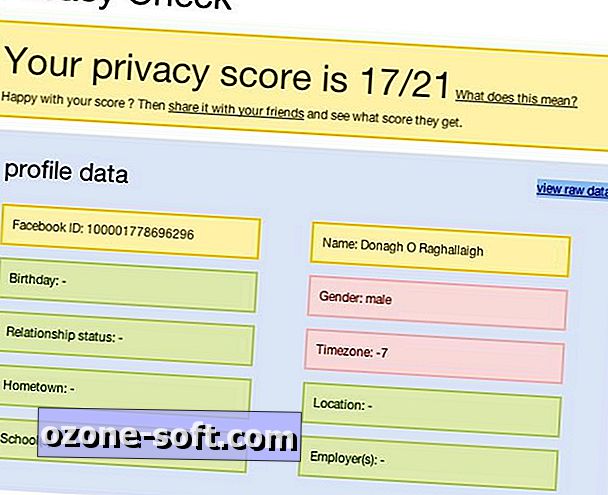
Profilio žiūrėti galite prisijungti prie „Facebook“ paskyros, kad įvertintumėte savo privatumą, arba įklijuokite profilio URL į teksto laukelį puslapyje ir spustelėkite Tikrinti profilį. Svetainė sukuria privatumo reitingą iš vieno („veikiamo“) į 10 („saugus“) ir pateikia viešą informaciją profilyje, įskaitant profilio nuotrauką.
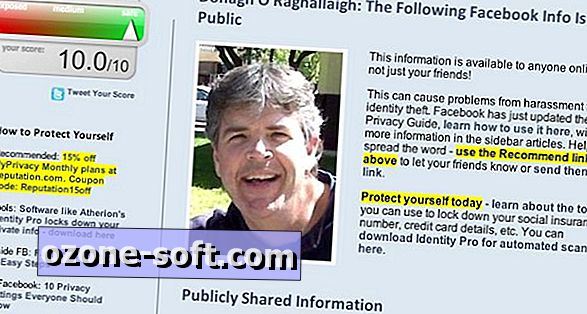
Įdomu tai, kad „Privacy Check“ testas parodė daug daugiau informacijos mano „Facebook“ profilyje nei „Profile Watch“ nuskaitymas, tačiau jis nerodė profilio nuotraukos, kuri buvo vienintelė vieša informacija (be paskyros pavadinimo), kurią aptiko „Profile Watch“. Tai gali reikšti, kad naudositės abiem nemokamomis paslaugomis, kad patikrintumėte „Facebook“ profilio privatumą. Bet jei ketinate naudoti tik vieną, eikite į „Privacy Check“.




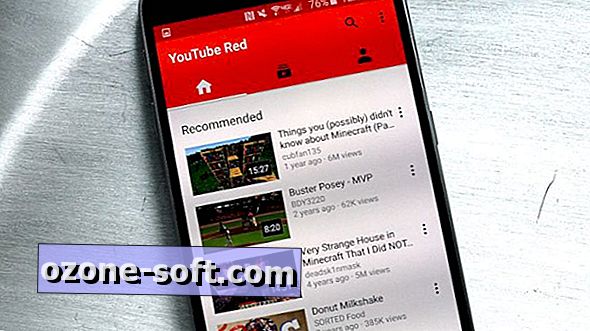








Palikite Komentarą